こんちは!basara669です!
最近、chromeBookのエントリーばかりでかなり飽きられているんではないかと危惧しているbasara669ですww
今回は、chromeBookで使えるショートカットなどを紹介したいと思います。
まだまだ知らない機能とかありそう!

キーボード編
キャプチャ:Ctrl+F5
これがキャプチャするためのショートカットになります。自動的に全画面がキャプチャされ、フォルダに格納がされます。

Ctrl + F5+ Altで矩形でキャプチャを取ることが出来ます。
入力切替:Alt+ Shift
日本語と英語の入力の切り替えはAlt+Shiftです。英字のキーボードで色々表示が無いのでわかりづらいですね。
リロード:Ctrl+R
WindowsだとF5などを押して、ページのリロードを行いますが、ChromeBookでは、Ctrl+Rで行います。Macユーザーは近い感じで行うので違和感無いかなと思います。
画面を閉じる:Ctrl+W
画面を閉じるときも×ボタンを押す必要などは無く、Ctrlキー+Wで閉じることが出来ます。キーボードから手を離さず操作出来るのは本当にいいですね〜。
タスクマネージャーの表示:Shift + Esc
chromeBookはメモリが少なかったりするので、どのタブがリソースを食っているのか調べたいと思います。そんな時にこれを使えば何が原因かすぐわかります。

ブラウザの切り替え:Alt + tab
タブでほとんど開いていると思うのであまり使う頻度は高くないかもしれませんが、起動している画面ごとに切り替えることが出来ます。
ただ、エフェクトなどは無く、突然切り替わる感じです。
タブの切替:Ctrl + tab
Chromeしか入ってないので、むしろこれの方が使うかなと思います。タブが左から右に切り替わります。Shiftを押せば逆方向に進みます。
トラックパッド編
トラックパッドはショートカットと言うよりはジェスチャーですね!色々便利な機能があります。
開いているページの一覧:3本の指で下方向
これはMacのLaunchpadと同じような感じで開いてるページが一覧できます。かっこいいですw
さらに、この時にAlt + tabでキーボードでページを選択することができます。

戻る:2本指で左方向
これもMacっぽいジェスチャーですが、これでページを戻ることが出来ます。
タブを切り替える:3本指で左、もしくは右方向
結構わかりづらいのですが、3本指で左右に動かすことで隣のタブに移動することが出来ます。
ただエフェクトがとてもわかりづらいので改善してほしいな〜とは思います。
ショートカットを忘れてしまったら!
ショートカット表示:Ctrl + Alt + ?
もしも使いたいショートカットを忘れてしまったら、このキーを打ってください!そうすると、キーボードが出てきて、Shiftを押せばShiftを押しながら発動するショートカットなどが表示されます!
インターフェースがやたらキレイw

basara669の感想
安いChromeBookですが、かなりショートカットやジェスチャーが充実していたりします。
いやぁ、ホント便利で早く日本でも売って欲しいですし、売るべきだと思いますw
ではでは
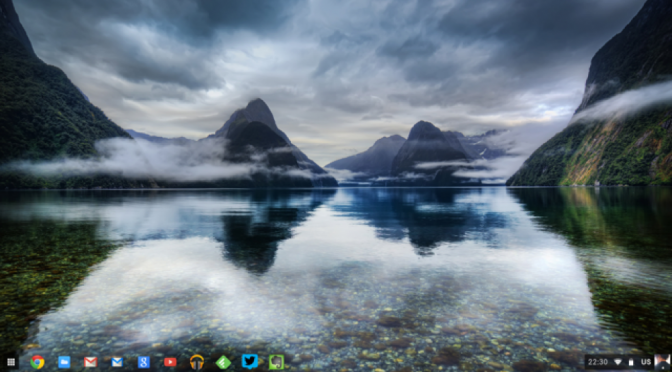












コメントを残す